Nichts ist frustrierender als die Erkenntnis, dass wichtige Dateien plötzlich nicht mehr auf allen Geräten verfügbar sind. Dropbox verspricht nahtlose Synchronisation zwischen Smartphone, Tablet und Computer – doch manchmal streikt der Cloud-Dienst und lässt Nutzer mit veralteten Dateiversionen zurück. Dieses Problem kennen Millionen von Anwendern weltweit und die Ursachen sind vielfältiger als zunächst vermutet.
Die häufigsten Ursachen für Synchronisationsprobleme
Wenn Dropbox plötzlich nicht mehr synchronisiert, stecken meist vier Hauptfaktoren dahinter. Pausierte Synchronisation steht ganz oben auf der Liste – oft ohne dass Nutzer dies bewusst veranlasst haben. Systemupdates oder Stromsparmodi können die Synchronisation automatisch deaktivieren, was besonders ärgerlich wird, wenn man dringend auf aktuelle Dateien zugreifen muss.
Ein weiterer kritischer Punkt ist unzureichender Speicherplatz, sowohl lokal auf dem Gerät als auch im Dropbox-Konto. Viele Nutzer übersehen, dass beide Speicherbereiche ausreichend Platz benötigen. Die selektive Synchronisation kann ebenfalls Verwirrung stiften, wenn bestimmte Ordner bewusst oder versehentlich von der automatischen Aktualisierung ausgeschlossen wurden.
Versteckte Netzwerkprobleme erkennen
Instabile Internetverbindungen oder Firewall-Einstellungen blockieren oft unbemerkt die Kommunikation mit Dropbox-Servern. Corporate-Netzwerke sind besonders anfällig für solche Blockaden, da Administratoren Cloud-Dienste aus Sicherheitsgründen einschränken. Selbst eine scheinbar stabile WLAN-Verbindung kann durch Schwankungen die Synchronisation unterbrechen.
Sofortige Lösungsschritte für die Synchronisation
Der erste und oft wirksamste Schritt ist ein kompletter Neustart der Dropbox-Anwendung. Schließen Sie das Programm vollständig über den Task-Manager und starten Sie es anschließend mit Administratorrechten neu. Dieser Vorgang behebt überraschend viele temporäre Konflikte, die durch Speicherfehler oder blockierte Prozesse entstehen.
Falls der Neustart nicht hilft, prüfen Sie die Dropbox-Symbole in Ihren Ordnern. Graue oder durchgestrichene Symbole zeigen sofort an, wo Probleme vorliegen. Ein roter Kreis mit weißem X signalisiert, dass die betreffende Datei nicht synchronisiert werden kann.
Speicherplatz systematisch überprüfen
Kontrollieren Sie sowohl Ihr Dropbox-Kontingent als auch den lokalen Speicherplatz. Ein häufig übersehener Aspekt: Dropbox benötigt zusätzlichen Pufferplatz für temporäre Dateien während des Synchronisationsprozesses. Sorgen Sie für ausreichend freien Speicher über den eigentlichen Dateibedarf hinaus.
- Öffnen Sie die Dropbox-Einstellungen über das Systemtray-Symbol
- Navigieren Sie zum Reiter „Konto“ für die Cloud-Speicherübersicht
- Prüfen Sie unter „Sync“ den lokalen Speicherverbrauch
- Leeren Sie bei Bedarf den Papierkorb und temporäre Dateien
Cache-Probleme als häufige Störquelle
Beschädigte Cache-Dateien können zu hartnäckigen Synchronisationsproblemen führen. Das Löschen des Dropbox-Caches behebt oft Konflikte, die durch fehlerhafte temporäre Daten entstehen. Diese Cache-Dateien sammeln sich über die Zeit an und können bei Beschädigung die gesamte Synchronisation blockieren.
Eine regelmäßige Cache-Bereinigung gehört zur präventiven Wartung und sollte bei anhaltenden Problemen als eine der ersten Maßnahmen durchgeführt werden. Der Cache-Ordner befindet sich je nach Betriebssystem an verschiedenen Stellen und kann mehrere Gigabyte umfassen.
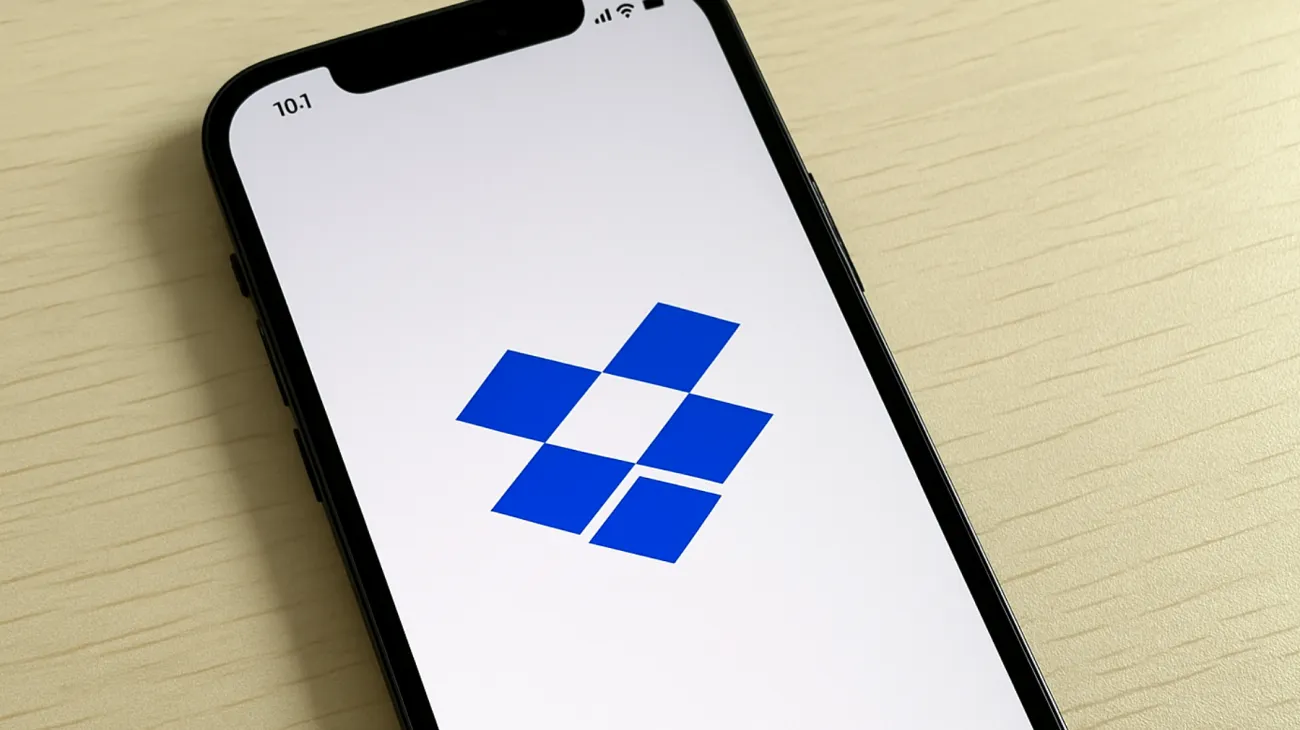
Synchronisationseinstellungen detailliert konfigurieren
Die selektive Synchronisation ist ein mächtiges Werkzeug, das jedoch häufig falsch konfiguriert wird. Öffnen Sie die Dropbox-Einstellungen und wählen Sie „Selektive Synchronisation“. Hier sehen Sie alle verfügbaren Ordner mit Häkchen für die lokale Synchronisation. Entfernte Häkchen bedeuten, dass diese Ordner nur online verfügbar sind.
Besonders bei großen Dropbox-Konten mit hunderten von Ordnern verliert man schnell den Überblick. Nutzen Sie die Suchfunktion, um gezielt nach problematischen Ordnern zu suchen. Aktivieren Sie zunächst nur die wichtigsten Verzeichnisse und erweitern Sie die Auswahl schrittweise.
Dateisperren durch andere Programme
Ein oft übersehenes Problem entsteht durch geöffnete Anwendungen, die Dateien blockieren. Microsoft Office, Bildbearbeitungsprogramme oder PDF-Editoren halten Dateien oft länger geöffnet als sichtbar. Die Anwendung sperrt dann die Datei und Dropbox meldet „Datei ist in Gebrauch“.
Schließen Sie alle Programme, die möglicherweise auf die betroffenen Dateien zugreifen, bevor Sie die Synchronisation erneut versuchen. Manchmal helfen auch versteckte Hintergrundprozesse dabei, Dateien zu blockieren. Ein Blick in den Task-Manager kann aufschlussreich sein.
Erweiterte Diagnose und Fehlerbehebung
Wenn grundlegende Lösungsschritte nicht fruchten, hilft eine tiefere Analyse. Dropbox protokolliert alle Synchronisationsaktivitäten in Logdateien, die wertvolle Hinweise auf Probleme liefern. Diese Dateien enthalten detaillierte Informationen über fehlgeschlagene Synchronisationsversuche und können auch für den Dropbox-Support hilfreich sein.
Achten Sie auf Fehlermeldungen wie „Permission denied“ oder „File in use“, die auf Dateisperren durch andere Programme hinweisen. Auch Sonderzeichen in Dateinamen oder überlange Pfade können Synchronisationsprobleme verursachen. Windows-Pfade sind auf 260 Zeichen begrenzt, was bei tief verschachtelten Ordnerstrukturen schnell erreicht wird.
Netzwerk-spezifische Optimierungen
In restriktiven Netzwerken müssen bestimmte Kommunikationswege für Dropbox freigeschaltet werden. Corporate Proxies erfordern zusätzliche Konfiguration in den Dropbox-Netzwerk-Einstellungen. Kontaktieren Sie Ihren Netzwerkadministrator, wenn Dropbox in Unternehmensnetzwerken nicht ordnungsgemäß funktioniert.
Standard-Bandbreitenlimits können die Synchronisation künstlich verlangsamen. In den erweiterten Einstellungen lässt sich die Upload- und Download-Geschwindigkeit für Dropbox individuell festlegen. Experimentieren Sie mit verschiedenen Werten, um die optimale Balance zwischen Synchronisationsgeschwindigkeit und Netzwerk-Performance zu finden.
Präventive Maßnahmen für stabile Synchronisation
Regelmäßige Wartung verhindert die meisten Synchronisationsprobleme. Führen Sie monatlich eine Bereinigung durch: Cache-Dateien löschen, Dropbox-Updates installieren und die Ordnerstruktur auf problematische Elemente prüfen. Die automatische Update-Funktion sollte aktiviert bleiben, da neue Versionen oft Synchronisationsfehler beheben.
Die automatische Kamera-Upload-Funktion kann bei großen Fotosammlungen die Synchronisation belasten. Konfigurieren Sie diese Funktion so, dass Uploads nur bei WLAN-Verbindung und ausreichendem Akkustand erfolgen. Ein durchdachtes Backup-Konzept ergänzt die Cloud-Synchronisation optimal und bietet maximale Datensicherheit ohne Kompromisse bei der Zugänglichkeit.
Inhaltsverzeichnis

